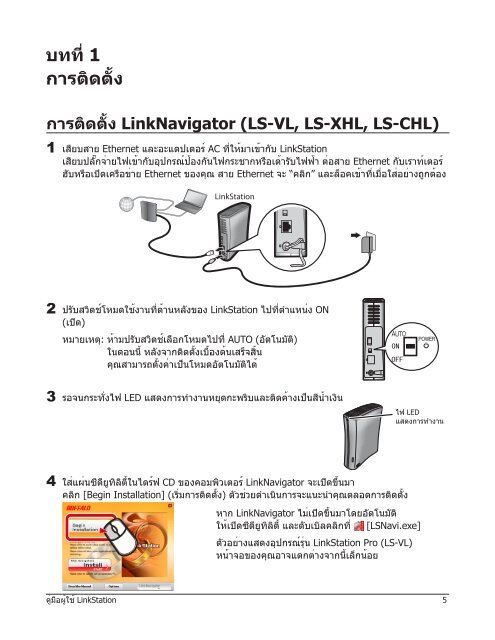LinkStation User Manual
LinkStation User Manual
LinkStation User Manual
Create successful ePaper yourself
Turn your PDF publications into a flip-book with our unique Google optimized e-Paper software.
บทที่<br />
1<br />
การติดตั้ง<br />
การติดตั้ง<br />
LinkNavigator (LS-VL, LS-XHL, LS-CHL)<br />
1 เสียบสาย Ethernet และอะแดปเตอร์ AC ที่ให้มาเข้ากับ<br />
<strong>LinkStation</strong><br />
เสียบปลั๊กจ่ายไฟเข้ากับอุปกรณ์ป้องกันไฟกระชากหรือเต้ารับไฟฟ้า<br />
ต่อสาย Ethernet กับเราท์เตอร์<br />
ฮับหรือเปิดเครือข่าย Ethernet ของคุณ สาย Ethernet จะ “คลิก” และล็อคเข้าที่เมื่อใส่อย่างถูกต้อง<br />
<strong>LinkStation</strong><br />
2 ปรับสวิตช์โหมดใช้งานที่ด้านหลังของ<br />
<strong>LinkStation</strong> ไปที่ตำาแหน่ง<br />
ON<br />
(เปิด)<br />
หมายเหตุ: ห้ามปรับสวิตช์เลือกโหมดไปที่<br />
AUTO (อัตโนมัติ)<br />
ในตอนนี้<br />
หลังจากติดตั้งเบื้องต้นเสร็จสิ้น<br />
คุณสามารถตั้งค่าเป็นโหมดอัตโนมัติได้<br />
3 รอจนกระทั่งไฟ<br />
LED แสดงการทำางานหยุดกะพริบและติดค้างเป็นสีน้ำาเงิน<br />
4 ใส่แผ่นซีดียูทิลิตี้ในไดร์ฟ<br />
CD ของคอมพิวเตอร์ LinkNavigator จะเปิดขึ้นมา<br />
คลิก [Begin Installation] (เริ่มการติดตั้ง)<br />
ตัวช่วยดำาเนินการจะแนะนำาคุณตลอดการติดตั้ง<br />
หาก LinkNavigator ไม่เปิดขึ้นมาโดยอัตโนมัติ<br />
ให้เปิดซีดียูทิลิตี้<br />
และดับเบิลคลิกที่<br />
[LSNavi.exe]<br />
ตัวอย่างแสดงอุปกรณ์รุ่น<br />
<strong>LinkStation</strong> Pro (LS-VL)<br />
หน้าจอของคุณอาจแตกต่างจากนี้เล็กน้อย<br />
ไฟ LED<br />
แสดงการทำางาน<br />
คู่มือผู้ใช้<br />
<strong>LinkStation</strong> 5